Doplnky pre Mazila. Pluginy a motívy pre Mozilla Firefox – aké doplnky a rozšírenia stiahnuť a nainštalovať
Prehliadač Mozilla Firefox má možno najväčšiu knižnicu doplnkov, ale to neznamená, že rozšírenia v nej dostupné môžu slúžiť s rovnakým prínosom. Medzi všetkými týmito rozšíreniami sa dajú nájsť ako skutočné „perly“, tak aj pomerne zbytočné veci, ktoré môžu iba konzumovať RAM, ktorých, ako viete, nikdy nie je dosť.
Preto predtým, ako sa vydáte do obchodu pre ďalšie rozšírenie, pozrite si tento výber najužitočnejších a najúspešnejších doplnkov pre prehliadač Firefox. Je možné, že niektorým z vás to ušetrí čas a iným to ušetrí nesprávne rozhodnutie.
"Záložky a obsah"
Bez výnimky všetky prehliadače podporujú záložky, ale nie všetky to robia najlepším spôsobom. Väčšina prehliadačov, vrátane Firefoxu, navyše nemá pohodlné nástroje na ukladanie materiálov nájdených na internete. Problém môžu vyriešiť rozšírenia tretích strán.Evernote Web Clipper
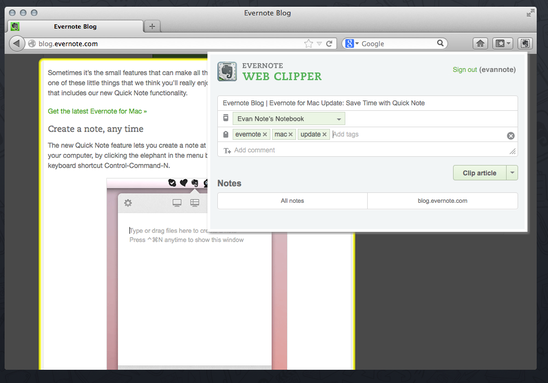
Tento doplnok vám umožňuje uložiť si obľúbené materiály z internetu do účtu Evernote na neskoršie prezeranie. S Evernote Web Clipper si môžete uložiť takmer akýkoľvek obsah a pridať k nemu vlastné komentáre a anotácie.
Zotero
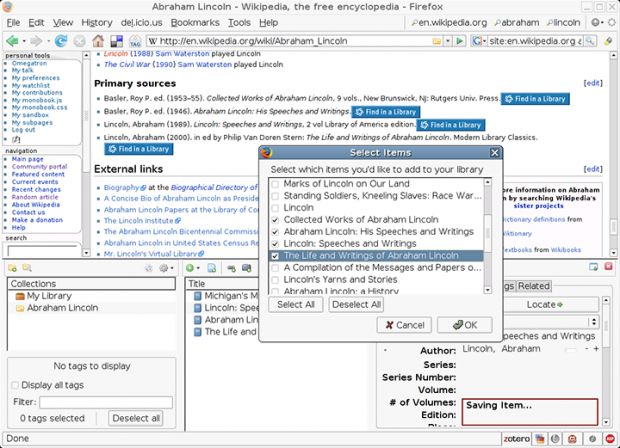
Doplnok na ukladanie fragmentov textu s označením zdroja, ako aj PDF dokumenty, DOC, videá, webové stránky a ďalší obsah. Výraznou črtou a zároveň výhodou Zotera je možnosť tvorby osobných bibliografií na témy.
Zápisník

Podobne ako nástroj Zotero, pohodlný a jednoduchý. Určené na ukladanie webových stránok a webových prvkov do samostatného priečinka. Vďaka ScrapBook si môžete ukladať stránky, obrázky, audio a video, skripty, CSS štýly, archívy a následne si ich prezerať v offline.
xmarks

Navrhnuté na synchronizáciu údajov medzi rôzne prehliadače. Umožňuje synchronizovať záložky, heslá, otvorené karty a históriu prehliadania. Mimochodom, synchronizácia histórie je podporovaná iba pre Firefox.
Perlové stromy
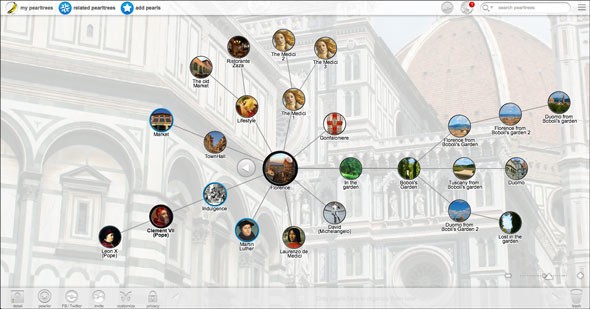
Zaujímavý doplnok na zbieranie a organizovanie obsahu z internetu, ako aj jeho zdieľanie s ostatnými používateľmi systému Pearltrees. pestré GUI, prezentované vo forme "perličiek".
Poznámky QuickFox
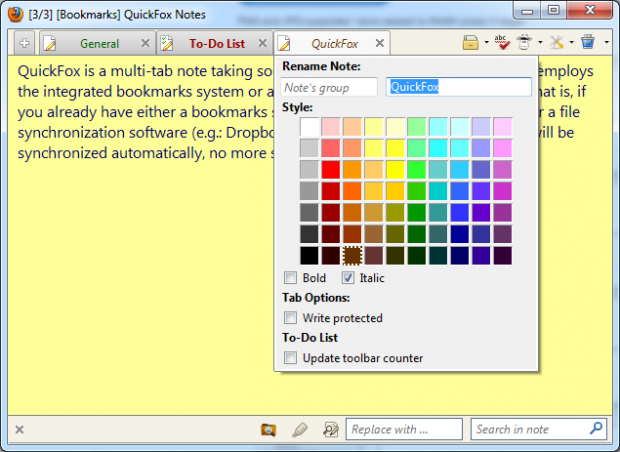
Veľmi jednoduchý a pohodlný nástroj na vytváranie textových poznámok. QuickFox Notes je v podstate zabudovaný do Firefoxu textový editor s podporou základných editačných funkcií.
"Vylepšenia rozhrania Firefoxu"
Okrem doplnkov určených na zlepšenie funkčnosti prehliadača existuje mnoho doplnkov, pomocou ktorých môžete svoj webový prehliadač pohodlnejšie.
Statiform
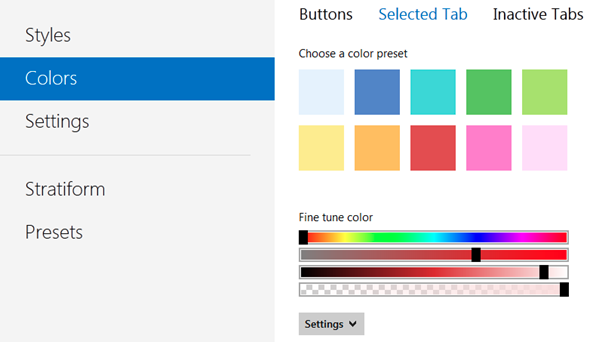
Ak sa ti nepáči vzhľad Firefox, použite rozšírenie Stratiform. Tento nástroj vám umožňuje dodať ikonám používaným v prehliadači, paneloch nástrojov, zmeniť vzhľad a farbu ovládacích prvkov a upraviť priehľadnosť.
All-In-One bočný panel
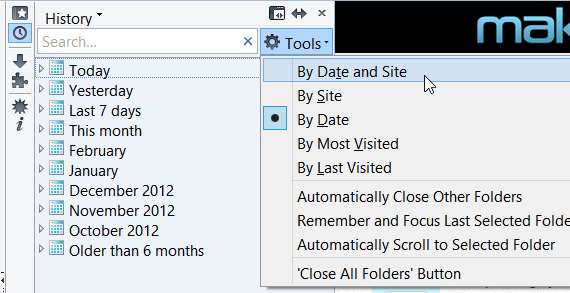
Doplnok na rozšírenie funkčnosti bočného panela. Poskytuje lepší prístup k nástrojom na správu prehliadača, ako aj ku všetkým nainštalovaným rozšíreniam.
vertikálny panel nástrojov

Toto rozšírenie si nájdete sami užitočných používateľov počítače so širokouhlými monitormi. Vertikálny panel s nástrojmi nahrádza tradičnú horizontálnu doplnkovú lištu vertikálnou lištou vľavo. Okrem toho rozšírenie ponúka množstvo pridané vlastnosti napríklad prehliadanie a zoskupovanie otvorené karty vo forme miniatúr.

Akýsi čistič, ktorý umožňuje používateľovi sústrediť sa na textový obsah. Zvýrazňuje a formátuje text, posúva reklamy, rušivé obrázky a iný odpad do pozadia.
"vývojár"
Okrem bežného „vlastného“ ponúka knižnica Firefoxu širokú škálu nástrojov pre vývojárov.Firebug
Rozšírenie, ktoré vám umožňuje prispôsobiť vzhľad ľubovoľnej stránky manuálnou úpravou CSS, HTML a javascriptu v reálnom čase.Ohnivák
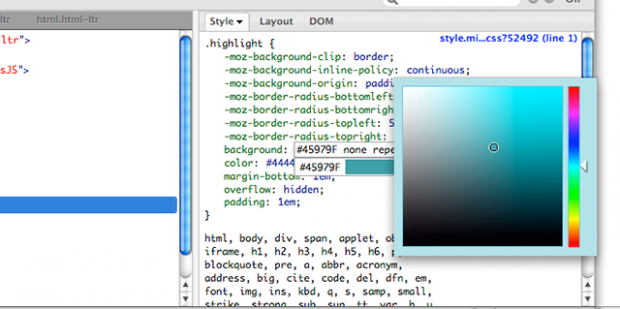
Rozšírenie podobné Firebugu, určené na ovládanie farby prvkov webovej stránky úpravou css štýly. Na prácu s farbou používa vizuálnu paletu a kvapkadlo.
web Developer

Pridáva do Firefoxu mnoho rôznych ďalších nástrojov, ktoré môže vývojár potrebovať.
fireftp
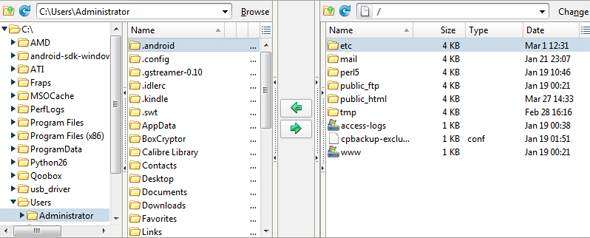
Jednoduchý a pohodlný FTP klient zabudovaný priamo do prehliadača.
ColorZilla
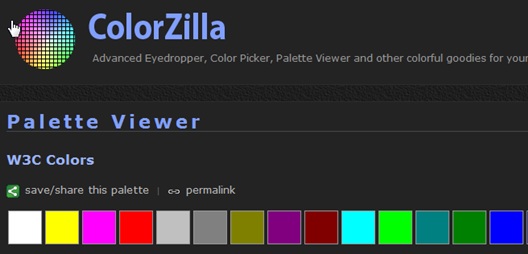
Dizajnový nástroj, pomocou ktorého môže vývojár jednoducho zachytiť a definovať farbu akéhokoľvek bodu na obrazovke.
MeasureIt
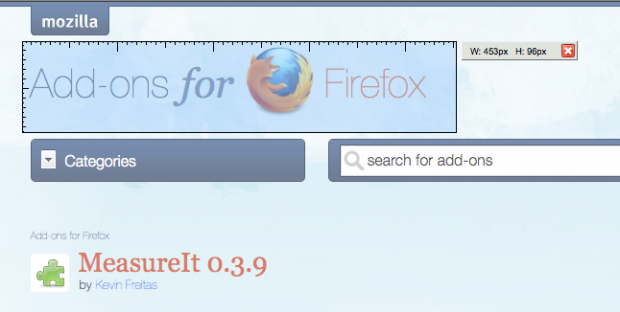
Ďalšie rozšírenie dizajnu, ktoré vám umožňuje merať veľkosť akýchkoľvek objektov na stránke v pixeloch.
FontFinder
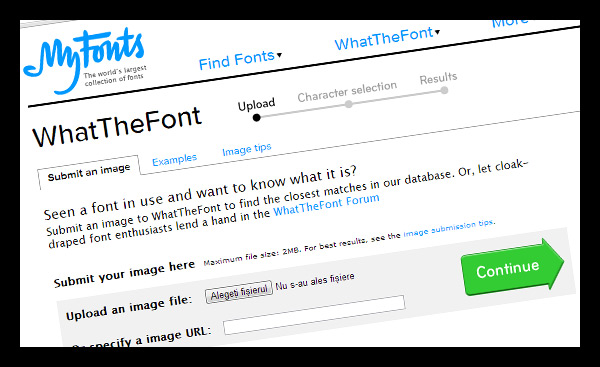
Zatiaľ čo ColorZilla a MeasureIt určujú farbu a veľkosť, FontFinder sa stará o určenie typu písma.
"Rozšírenia pre prácu s mobilnými zariadeniami"
Okrem doplnkov na synchronizáciu nastavení a záložiek s prehliadačmi má Firefox Store mnoho nástrojov určených na zdieľanie údajov s mobilnými zariadeniami.Odoslať do Kindle
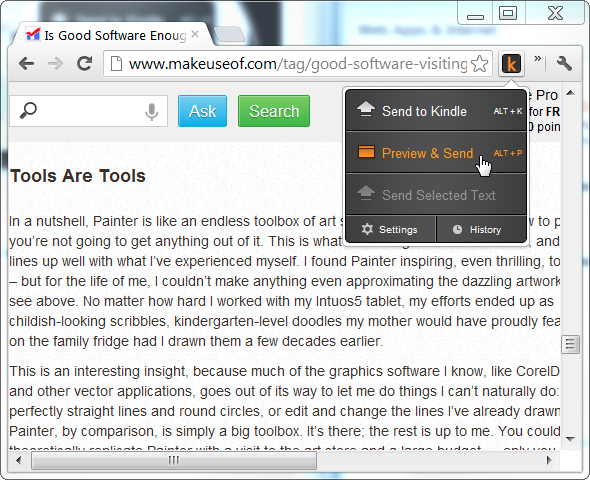
Doplnok vám umožňuje odosielať textové materiály na elektronické knihy Kindle na neskoršie čítanie vo voľnom čase.
Vreckové

Populárne výkonné rozšírenie, služba odloženého čítania určená na ukladanie stránok a ich prečítanie neskôr vo vhodnom čase pre používateľa.
LastPass

Nástroj na synchronizáciu hesiel. LastPass vám umožňuje preniesť všetky uložené prihlasovacie údaje a heslá do vášho mobilného prehliadača.
"Rozšírenia pre prácu s videom a zvukom"
Mozilla Firefox má všetko pre pohodlné prehrávanie zvuku a videa. Pomocou týchto doplnkov si však prácu s multimediálnym obsahom môžete ešte viac spríjemniť.DownThemAll
Dobrý downloader, ktorý vám umožní stiahnuť multimediálny obsah zo stránok a stiahnuť ho do počítača.Ant Video Downloader
Tento doplnok určite ocenia fanúšikovia online kín. vypnúť Svetlá stlmia stránku streamovania videa a ponechajú len oblasť s prehrávačom, vďaka čomu je sledovanie filmov pohodlnejšie.
"Zlepšenie bezpečnosti"
Tri doplnky, ktoré zvyšujú úroveň zabezpečenia pri surfovaní na internete.
Zabezpečený protokol HTTPS používa mnoho webových stránok. HTTPS Everywhere používa tento protokol na všetkých zdrojoch, kde je to možné.
Web of Trust
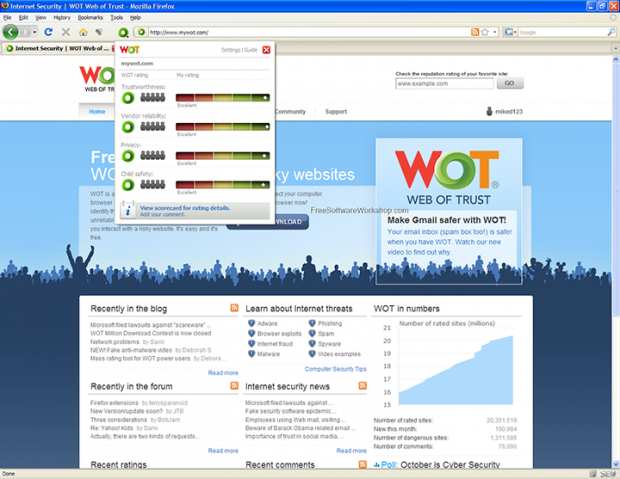
Užitočný nástroj, ktorý vám umožní dozvedieť sa viac o ľuďoch, s ktorými komunikujete e-mail. Rapportive sa integruje s Gmailom a poskytuje ďalšie informácie o príjemcoch na špeciálnom bočnom paneli.
WiseStamp

Doplnok na vytváranie originálnych a atraktívnych digitálnych podpisov v e-mailoch.
FB Čistota
![]()
Doplnok FB Čistota bude užitočný pre používateľov sociálnej siete Facebook, ktorí sa domnievajú, že v spravodajských kanáloch, ktoré si prezerajú, je príliš veľa zbytočných informácií. FB Čistota umožňuje filtrovať obsah na Facebooku a ponechať len to, čo používateľ považuje za potrebné.
Buffer
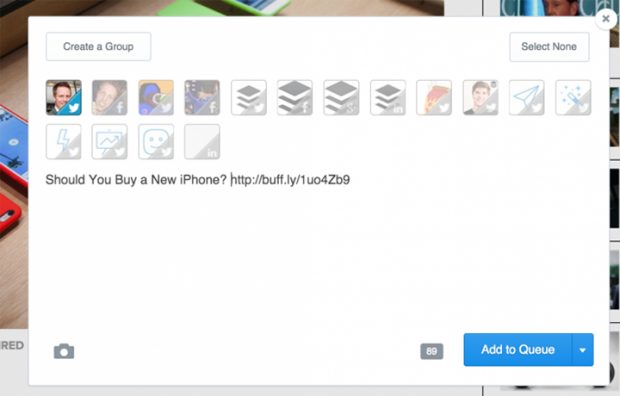
Jednoduché rozšírenie, ktoré vám umožní okamžite zdieľať odkaz na zaujímavú stránku, blog alebo stránku prostredníctvom ktoréhokoľvek z profilov v v sociálnych sieťach. Nástroj vám umožňuje zverejniť názov stránky spolu s odkazom, ako aj všetky fotografie, ktoré sú s ním spojené.
Dobrý deň, milí čitatelia blogu. Nie je to tak dávno, čo som napísal článok o jednom pomerne populárnom vo svete a spomenul som tam, že vrcholom tohto programu je, že spočiatku obsahoval iba základnú sadu vlastností a všetko ostatné bolo ponechané na doplnky.
Je jasné, že pokryť všetky viac či menej užitočné pluginy pre Firefox sa neoplatí ani snívať, skúsim sa však pozastaviť nad tými, ktoré sám používam. Najprv si myslím, že si preštudujem doplnky, ktoré pomáhajú webmasterom a SEO špecialistom v ich ťažkej práci, a potom sa presuniem k bežne používaným rozšíreniam.
Nestrácam nádej, že svojich obľúbencov spomeniete v komentároch s ich menom a stručný popis príležitosti. Naozaj dúfam, že získate niečo užitočné.
Najlepšie rozšírenia Mazila pre každého

Na sociálnych sieťach nekomunikujem (používam ich len na propagáciu svojho blogu), a preto som sem nepriniesol veľkú plejádu doplnkov pre Firefox, ktoré uľahčujú komunikáciu na sociálnych sieťach. Asi mi veľa vecí ušlo, ale dúfam v vaše rady a názory.
Pluginy Mozilla Firefox pre zvedavé mysle
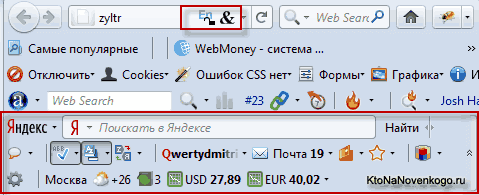
Doplnky pre Firefox na pomoc webmasterom
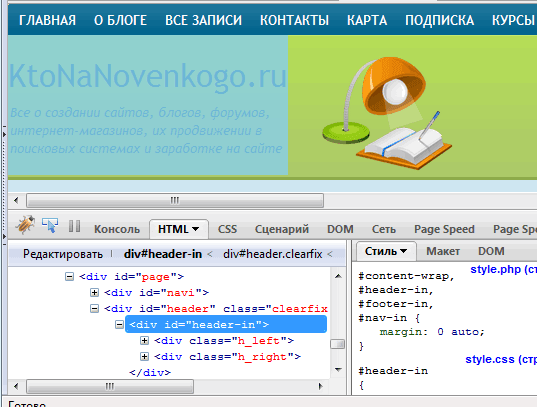
Témy a tapety pre Mozillu
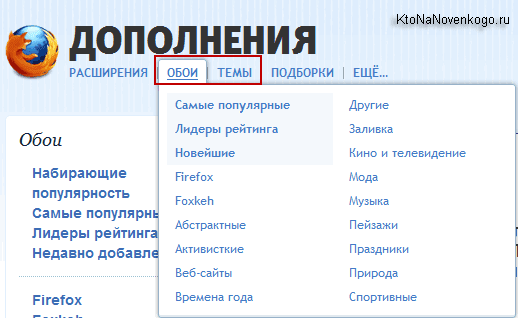
Začnime s Tapety na plochu pre Mazila. Tapety sú v skutočnosti zjednodušenou verziou plnohodnotných tém (keď ich nainštalujete, výplň pozadia farba alebo obrázok panela s nástrojmi) a aby ste pochopili, ako sa tá alebo tá tapeta hodí k vášmu prehliadaču, bude stačiť presunúť myš na miniatúru, ktorá sa vám páči, a uvidíte, ako bude táto hanba vyzerať na vašom miláčikovi:
![]()
Ak vás predbežná montáž tapety uspokojila, potom na ich inštaláciu musíte kliknúť na verziu zjednodušeného motívu, ktorý sa vám páči, a v okne, ktoré sa otvorí, kliknite na tlačidlo „Pridať do Firefoxu“:
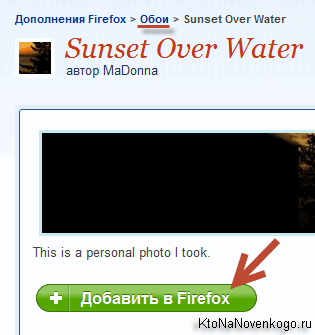
A čo teraz témy pre Mazila Firefox. Od tapiet sa líšia tým, že majú väčšiu váhu a menia nielen vzhľad panela s nástrojmi, ale aj dizajn ovládacích tlačidiel prehliadača a robia zmeny aj v množstve drobností. Skúšanie plnohodnotných tém bez inštalácie nebude fungovať, takže si ich prejdite priamo na stiahnutie a kliknite na tlačidlo „Pridať do Firefoxu“.
Počkajte, kým sa téma úplne načíta (niekedy vážia dosť veľa), potvrďte svoju túžbu vidieť toto majstrovské dielo v Mozille, po čom sa v hornej časti zobrazí návrh na reštartovanie prehliadača. Urobte to a uvidíte, aké zmeny ste urobili Nová téma(Prelezte všetky zákutia).
Ak vo vás stiahnutá a nainštalovaná téma nevyvolala nadšenie, nikto vás neobťažuje pokračovať v hľadaní a skúšaní. Sú však situácie, kedy sa potrebujete vrátiť skôr tému, ale nepamätáš si, ako sa to volalo. V tomto prípade budete musieť prejsť na nasledujúcu cestu "Doplnky" - karta "Vzhľad":
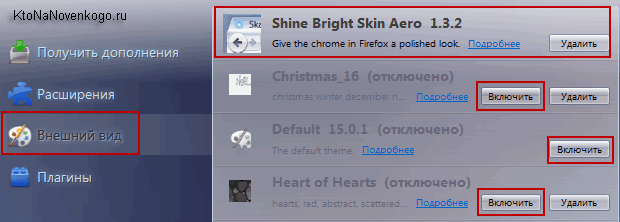
Prvá bude vaša aktuálna téma (jej názov je napísaný jasne) a vedľa nej bude tlačidlo „Odstrániť“. Môžete ju použiť, ale ak túto tému stále potrebujete, môžete jednoducho kliknúť na tlačidlo „Povoliť“ vedľa ktorejkoľvek z tých, ktoré ste predtým nainštalovali v Mozilla Firefox. Predvolene používaná téma sa nazýva Predvolená a na rozdiel od iných ju nebude možné odstrániť.
Veľa šťastia! Uvidíme sa čoskoro na stránkach blogu
Odoslať
v pohode
Odkaz
Pripnúť
Kolekcie podľa témy:
 Rozšírenia a témy pre Operu – aké pluginy a doplnky vám umožnia pridávať do Opery nové funkcie Prehliadač Opera
Rozšírenia a témy pre Operu – aké pluginy a doplnky vám umožnia pridávať do Opery nové funkcie Prehliadač Opera
 Mozilla Firefox - stiahnite, nainštalujte a nakonfigurujte najrozšíriteľnejší prehliadač s názvom Mozilla Firefox
Mozilla Firefox - stiahnite, nainštalujte a nakonfigurujte najrozšíriteľnejší prehliadač s názvom Mozilla Firefox
 Vizuálne záložky Yandex pre Mozilla Firefox, Google Chrome- ako nainštalovať a nakonfigurovať karty v populárnych prehliadačoch
Vizuálne záložky Yandex pre Mozilla Firefox, Google Chrome- ako nainštalovať a nakonfigurovať karty v populárnych prehliadačoch
 Yandex Elements - panel sťahovania a inštalácie vo Firefoxe, internet Explorer, Opera a Chrome
Yandex Elements - panel sťahovania a inštalácie vo Firefoxe, internet Explorer, Opera a Chrome
 Rozšírenia a motívy pre Google Chrome
Rozšírenia a motívy pre Google Chrome
 Rozšírenia pre Joomla - čo to je a kde stiahnuť komponenty, moduly a pluginy pre Joomla, ako ich nainštalovať a odstrániť
Rozšírenia pre Joomla - čo to je a kde stiahnuť komponenty, moduly a pluginy pre Joomla, ako ich nainštalovať a odstrániť
Strana 5 z 5
Prehliadač Mozilla Firefox si už dávno získal srdcia mnohých používateľov po celom svete a nemalú rolu v tom zohrala takmer nekonečná rozšíriteľnosť programu prostredníctvom doplnkov. Ak chcete nástroj na blokovanie škodlivých stránok - prosím! Svoje záložky a heslá musíte preniesť do iného počítača v priebehu niekoľkých sekúnd – nič nemôže byť jednoduchšie! Pre tých, ktorí to ešte nevedia, vysvetlím, že doplnky (rozšírenia) sú malé programy, ktoré menia alebo rozširujú funkčnosť vášho Mozilla Firefox a umožňujú mu získať funkcie, ktoré osobne potrebujete. O tom, ako a aké doplnky je žiaduce usadiť sa vo vašom prehliadači a budú diskutované v našom článku.
Doplnky Mozilla Firefox, rovnako ako akékoľvek iné rozšírenia pre akékoľvek iné programy, dôrazne odporúčam sťahovať iba z oficiálnej stránky: https://addons.mozilla.org/en/firefox/
Pri návšteve vyššie uvedenej stránky sa vľavo zobrazí zoznam kategórií, do ktorých sú rozdelené doplnky pre Mozilla Firefox a na domovskej stránke rozšírenia odporúčané vývojármi. V tejto rozmanitosti je ľahké sa stratiť, takže si predstavme, že sme bežní bežní používatelia a nájdime pre seba niekoľko užitočných doplnkov. Najprv však zistíme, ako pridať rozšírenia do prehliadača.
Ako nainštalovať doplnky v prehliadači Mozilla Firefox?
Ak chcete nájsť a nainštalovať požadovaný doplnok pre prehliadač Mozilla Firefox, prejdite na stránku https://addons.mozilla.org/en/firefox/ a do poľa „Vyhľadať doplnky“ zadajte názov rozšírenia, ktoré potrebujete " lúka. Ak neviete, ako sa to volá, a chcete si nainštalovať niečo užitočné, vyberte si kategóriu, ktorá vás zaujíma, zo zoznamu kategórií vľavo. Po preskúmaní niekoľkých desiatok doplnkov nájdete to, čo chcete.
Pozorne si prečítajte popis doplnku a uistite sa, že je to presne to, čo potrebujete, kliknite na tlačidlo „Pridať do Firefoxu“.
Počkajte niekoľko sekúnd a kliknite na tlačidlo „Inštalovať teraz“.
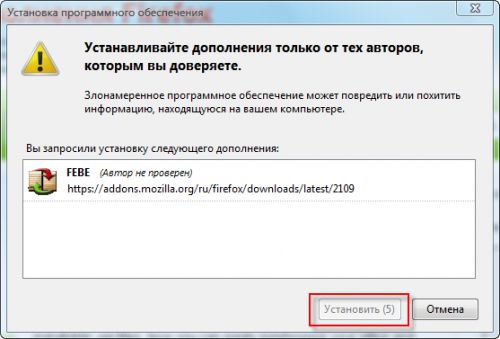
Doplnky Mozilla Firefox sa zvyčajne stiahnu a nainštalujú v priebehu niekoľkých sekúnd. Rýchlosť sťahovania závisí od veľkosti doplnku a rýchlosti vášho internetu. Po Inštalácie Mozilly Firefox vás požiada o reštartovanie prehliadača. Kliknite na príslušné tlačidlo.
![]()
To je všetko! Doplnok nainštalovaný. Nájdete ho cez menu "Nástroje" - "Doplnky" - "Rozšírenia".
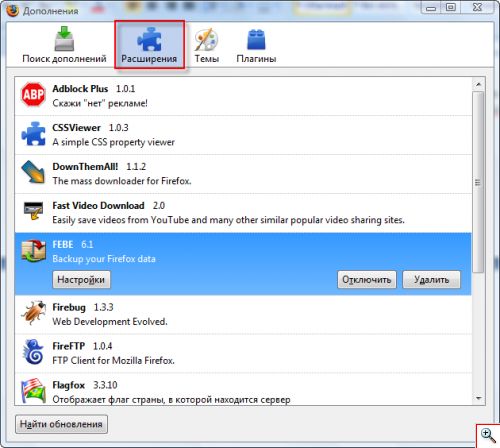
V tom istom okne sa nachádza sekcia „Vyhľadať doplnky“, ktorá vám umožňuje nájsť a pridať potrebné rozšírenia do prehliadača Mozilla Firefox bez toho, aby ste museli navštíviť akékoľvek stránky. Ak to chcete urobiť, jednoducho zadajte názov doplnku, ktorý vás zaujíma, do vyhľadávacieho poľa a kliknite na tlačidlo s lupou.
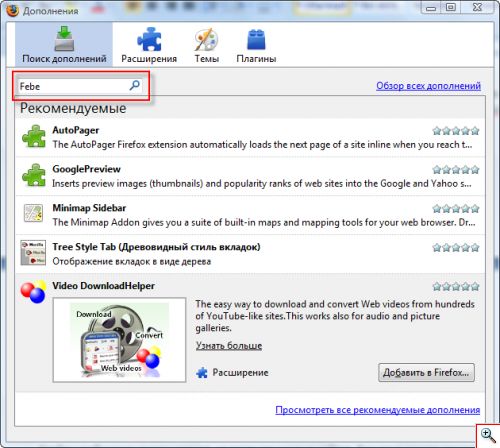
Vydá sa Mozilla Firefox úplný zoznam rozšírenia vhodné pre vašu požiadavku a konkrétne pre verziu vášho prehliadača. Z tohto zoznamu vyberte požadovaný doplnok a kliknite na „Pridať do Firefoxu“.
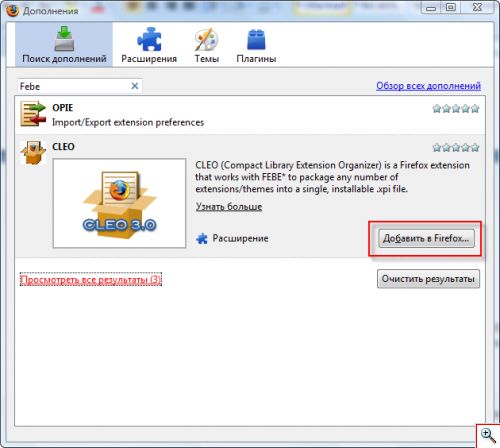
Ďalšie kroky na inštaláciu doplnkov sa nelíšia od krokov uvedených vyššie.
Niekedy sa ukáže, že rozšírenie pre Mozilla Firefox ste si už stiahli vo forme súboru uloženého niekde na disku. Ak ho chcete nainštalovať, vyberte možnosť „Otvoriť súbor“ z ponuky „Súbor“ vášho prehliadača.
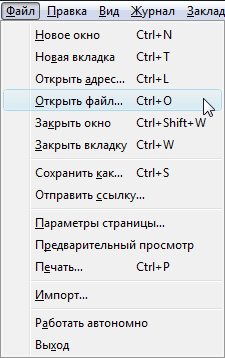
Nájdite na disku uložený doplnok pre Mozilla Firefox (zvyčajne takéto súbory majú príponu .xpi), vyberte ho a kliknite na tlačidlo „Otvoriť“. Budete musieť prejsť už známym postupom inštalácie rozšírenia, o ktorom sme sa už zmienili.
Ako vidíte, inštalácia doplnkov pre Mozilla Firefox nie je náročná. A teraz sa zoznámime s niektorými užitočnými rozšíreniami. Dúfame, že vám uľahčia prácu v prehliadači Mozilla Firefox.
Užitočné rozšírenia pre Mozilla Firefox
Prvé miesto v našom rebríčku právom zaujme FEBE – rozšírenie zálohovania prostredia Firefoxu, zálohovací nástroj pre všetky vaše vylepšenia a rozšírenia prehliadača Mozilla Firefox. Za pár sekúnd si do samostatného priečinka uložíte záložky, heslá, históriu, témy a všetky nainštalované rozšírenia vrátane samotného FEBE. Nestratia sa ani nevymažú, pretože pri preinštalovaní Mozilla Firefox alebo pri práci na inom počítači môžete rýchlo obnoviť svoje obvyklé doplnky a všetky svoje údaje.
V čase písania tohto článku bolo možné stiahnuť FEBE z tejto stránky: https://addons.mozilla.org/en/firefox/addon/2109
Po inštalácii FEBE sa príslušná položka „FEBE“ objaví v ponuke „Nástroje“ vášho prehliadača Mozilla Firefox. Kliknutím na „Nastavenia FEBE“ definujte základné možnosti vytvárania a ukladania záloh.
![]()
V okne nastavení FEBE si môžete vybrať, ktoré položky sa majú zahrnúť do zálohy (časť „Nastavenia“), do ktorého priečinka sa má uložiť (časť „Adresár“) alebo nakonfigurovať vytváranie zálohovanie podľa harmonogramu (časť „Plánovač“).
Ak chcete vytvoriť zálohu so všetkými objektmi vybratými v nastaveniach FEBE, kliknite na „Vytvoriť zálohu“. FEBE uloží všetky vaše rozšírenia, históriu, heslá atď. v samostatnom priečinku. Môžete ich kedykoľvek obnoviť výberom položky "Nástroje" - "FEBE" - "Obnoviť" z ponuky. Navyše FEBE neobnoví všetko naraz, teda objekty, ktoré ste označili.

Teraz budete o svojich údajoch pokojní a jednoducho ich prenesiete do prehliadača Mozilla Firefox na akomkoľvek počítači.
NoScript
V súčasnosti je bezpečnostná situácia na internete viac ako napätá - malvér sa umiestňuje nielen na stránky s „jahodami“ a trhlinami, ale aj na slušné portály, ktoré hackeri napadli špeciálne na tento účel. Vo väčšine prípadov sa malvér stiahne do počítača nič netušiacich používateľov pomocou skriptov.
Skript alebo skript je bežný programový kód umiestnený na webovej stránke, ktorý vám umožňuje vykonať nejakú akciu. Napríklad sa zaregistrujte poštová schránka, chatujte na fórach alebo si prehliadajte stránky webu pomocou krásneho animovaného menu. Existujú však aj škodlivé skripty, ktoré sťahujú vírusy, trójske kone a iný softvér škodlivý pre váš počítač do vášho počítača.
Preto, aby ste sa vyhli takejto infekcii pri návšteve stránok, musíte zakázať skripty pre nedôveryhodné stránky. Môžete to urobiť v nastaveniach samotného Mozilla Firefox (menu "Nástroje" - "Nastavenia" - "Obsah" - "Použiť JavaScript") a pomocou doplnku NoScript. V čase písania článku bol dostupný na: https://addons.mozilla.org/en/firefox/addon/722
Po nainštalovaní NoScript sa v pravom dolnom rohu prehliadača Mozilla Firefox zobrazí ikona „S“. A kliknutím kliknite pravým tlačidlom myši myšou na ľubovoľnú webovú stránku, môžete jej povoliť spúšťanie všetkých alebo určitých skriptov alebo skripty úplne zakázať.
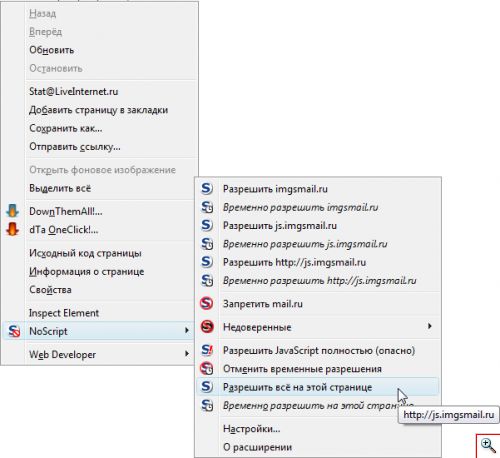
Adresy všetkých stránok s povolenými skriptami sa zapisujú do špeciálneho zoznamu, ktorý je dostupný v položke „Nastavenia“ - „Biely zoznam“ v tej istej kontextovej ponuke. Môžete ho jednoducho upraviť odstránením alebo pridaním adries stránok, ktoré potrebujete.

V nastaveniach NoScript je veľa možností, vďaka ktorým bude vaše prehliadanie bezpečnejšie aj s predvolenými nastaveniami. Na druhej strane si bez nastavenia NoScript nebudete môcť bežne prezerať stránky s množstvom skriptov, niektoré ponuky sa nemusia otvárať, videá a flash sa nemusia zobrazovať. Ak chcete zobraziť blokované prvky, kliknite pravým tlačidlom myši na stránku a v kontextovej ponuke vyberte možnosť „NoScript“ – „Dočasne povoliť na tejto stránke“. Takto povolíte vykonávanie väčšiny skriptov, ale kým neobnovíte stránku. Samozrejme, NoScript je trochu maniakálny spôsob ochrany, no napriek tomu funguje a na 95 % vás ochráni pred škodlivými programami, ktoré sa načítavajú pomocou skriptov.
Adblock Plus
Ach tá reklama! Nielenže je každých 10-20 minút v televízii, usadila sa aj na internete. Ak sa vám veľmi nepáči pozeranie reklám, vaša voľba je Adblock Plus. Toto rozšírenie pre Mozilla Firefox je navrhnuté tak, aby vám ušetrilo nervy a dobrú náladu zablokovaním vybraných reklamných obrázkov.
V čase písania tohto článku ste mohli pridať Adblock Plus do Mozilla Firefox tu: https://addons.mozilla.org/en/firefox/addon/1865
Po inštalácii sa zobrazí výzva na pridanie predplatného do zoznamov filtrov pre bežné bannerové reklamy, ktoré bude Adblock Plus blokovať. Vyberte predplatné pre Rusko a kliknite na „Prihlásiť sa na odber“.
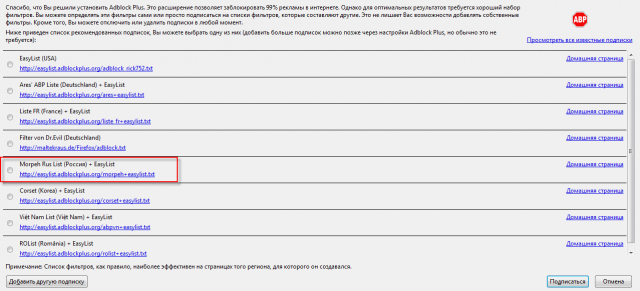
Teraz, keď navštívite stránku s reklamami, ktoré sú v zozname filtrov, Adblock Plus ich automaticky zablokuje bez vašej účasti. Ak chcete sami zablokovať rušivý reklamný banner, kliknite naň pravým tlačidlom myši a vyberte možnosť „Adblock Plus: blokovať obrázok“.
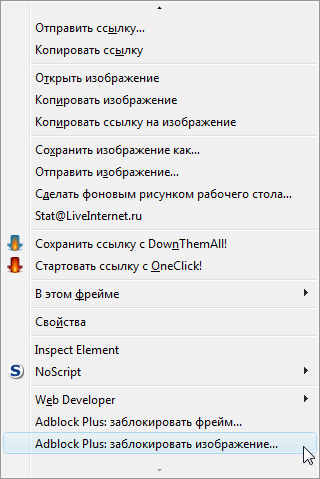
Uvidíte okno s možnosťami blokovania. Kliknite na „Pridať filter“ a zablokované reklamy vás už nebudú obťažovať. Ak chcete zobraziť a upraviť existujúce filtre, kliknite na tlačidlo „Zobraziť existujúce filtre“ v tom istom okne.
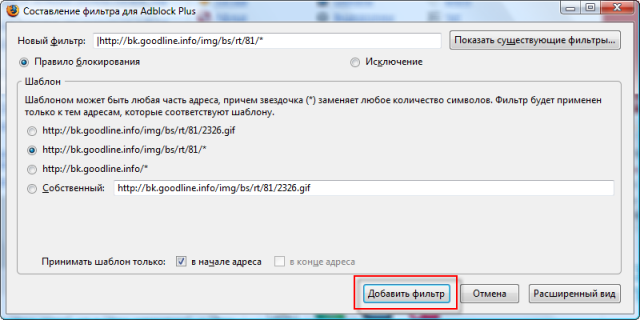
DownThemAll!
Rozšírenie DownThemAll! je skvelou alternatívou sťahovania programov (správcov sťahovania). Môžete si stiahnuť obrázky z webových stránok, viacero súborov naraz, zaradiť ich do frontu a prezerať si ich detailné informácie o sťahovaní.
Nainštalujte si DownThemAll! môžete odtiaľto: https://addons.mozilla.org/en/firefox/addon/201
Ak chcete pridať odkaz na súbor do frontu, kliknite naň pravým tlačidlom myši a vyberte „Uložiť odkaz s DownThemAll!“. Pred vami sa otvorí okno s možnosťami sťahovania.
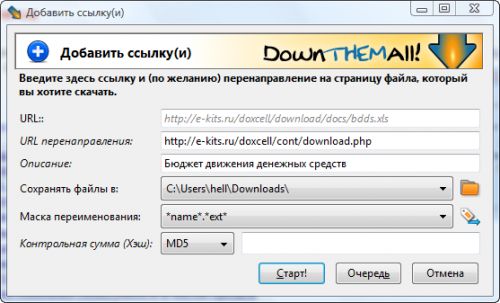
V poli „Save files in:“ vyberte adresár, do ktorého chcete súbor uložiť, a kliknite na „Start!“, ak chcete súbor stiahnuť okamžite, alebo na „Queue“ (Poradie), ak chcete súbor pridať do frontu sťahovania.
Po pridaní piatich alebo dvoch súborov do frontu ich vyberte a kliknutím na tlačidlo "Štart" spustite sťahovanie.

O tom, čo je FTP a ako s ním pracovať pomocou niektorých programov, sme už písali: http://www.yachaynik.ru/content/view/48/31/. Mozilla Firefox má tiež veľmi šikovný, malý a svižný doplnok pre prácu s FTP servermi. Volá sa FireFTP a je k dispozícii na tejto stránke: https://addons.mozilla.org/en/firefox/addon/684
Vďaka FireFTP môžete nahrávať a sťahovať súbory z FTP serverov bez toho, aby ste opustili okno svojho obľúbeného prehliadača. Spustite FireFTP cez ponuku "Nástroje".
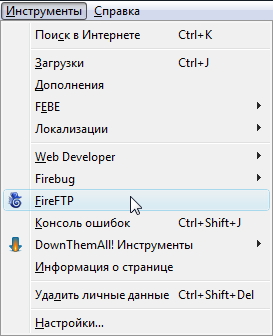
Obsah vášho počítača sa zobrazí na ľavej strane okna. Pomocou myši alebo tlačidla „Prehľadávať“ môžete vybrať požadovaný disk, priečinok, súbor.

Ak sa chcete pripojiť k serveru FTP, musíte ho pridať do zoznamu kliknutím na „Vytvoriť účet“ v ľavom hornom rohu prehliadača. Do polí „Názov účtu“ a „Hostiteľ“ zadajte názov servera, do polí „Prihlásenie“ a „Heslo“ prihlasovacie meno a heslo používateľa pre prístup k FTP. Kliknite na tlačidlo OK.

Ak sa chcete pripojiť k serveru FTP, vyberte ho zo zoznamu a kliknite na Pripojiť. Na pravej strane okna uvidíte obsah servera. Súbory a priečinky môžete presúvať medzi serverom a počítačom jednoduchým potiahnutím myšou.
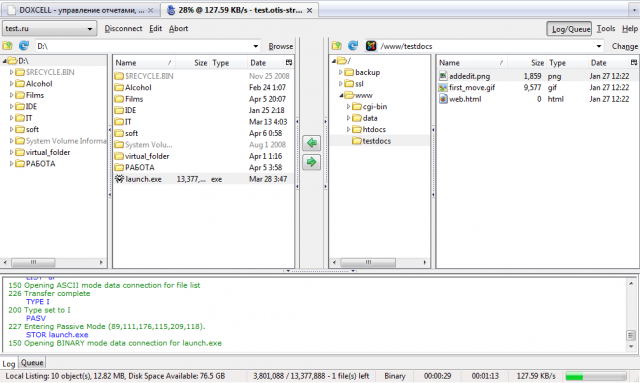
Odpojenie od FTP servera je tiež jednoduché - kliknite na tlačidlo "Odpojiť" v ľavom hornom rohu okna.
Ako každý sebarešpektujúci správca FTP, FireFTP poskytuje možnosť spravovať prístupové práva k súborom a priečinkom FTP server. Ak to chcete urobiť, kliknite pravým tlačidlom myši na požadovaný súbor alebo priečinok a zvoľte "Vlastnosti". V zobrazenom okne môžete nastaviť prístupové práva, ktoré potrebujete.
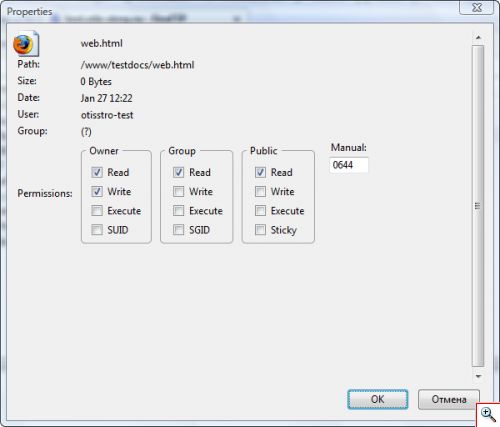
FireFTP môže tiež premenovať, odstrániť, vytvoriť súbory a priečinky, čo z neho robí hodnotnú alternatívu pravidelné programy pracovať s FTP.
Ako odstrániť rozšírenie v prehliadači Mozilla Firefox
Náš príbeh by bol neúplný bez pokynov na odstránenie doplnkov pre Mozilla Firefox. Všetko je tu neuveriteľne jednoduché: otvorte ponuku „Nástroje“ a vyberte „Doplnky“ - „Rozšírenia“. Zvýraznite rozšírenie prehliadača, ktoré chcete odstrániť, a kliknite na tlačidlo Odstrániť. Potom reštartujte Mozilla Firefox.
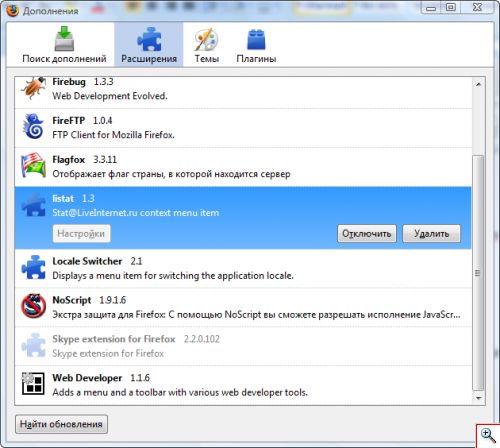
Môžete to urobiť nie tak radikálne, pretože vybraný doplnok môže byť pre vás stále užitočný. Stačí ho zakázať kliknutím na tlačidlo „Zakázať“. Rozšírenie prestane fungovať, ale zostane v prehliadači Mozilla Firefox. Kedykoľvek ho môžete prebudiť zo spánku zvýraznením v zozname a kliknutím na „Povoliť“.
Týmto sa končí naša diskusia o rozšíreniach pre Mozilla Firefox. Ako ste pochopili, obrovské množstvo z nich bolo vytvorených pre všetky príležitosti a pre rôzne potreby. Stiahnite si, nainštalujte a urobte svoj Mozilla Firefox jedinečným a maximálne funkčným!
Mozilla je robustný prehliadač s mnohými možnosťami. Rovnako ako v iných prehliadačoch je však jeho funkčnosť rozšírená prostredníctvom špeciálnych doplnkov. Oficiálny obchod zverejňuje rôzne rozšírenia pre Firefox. Sú k dispozícii na stiahnutie všetkým používateľom, na ktorých počítači je tento program nainštalovaný.
Rozšírenie možností prehliadača
Doplnky sú malé skripty, ktoré sú vložené do prehliadača Mozilla Firefox a rozširujú rozsah funkcií. V tomto článku vám povieme, aké užitočné rozšírenia pre Firefox sú zamerané na vytváranie pohodlných podmienok pre používateľov. Okrem toho sa dozvieme, kde ich stiahnuť a ako vyriešiť problém so sťahovaním.
Kde stiahnuť a ako nainštalovať doplnky?
Prvá otázka, ktorú si nováčikovia kladú, je, ako nainštalovať rozšírenie do Firefoxu? Integrácia prebieha buď v obchode s rozšíreniami, alebo prostredníctvom oficiálnych zdrojov, ktoré sú hostiteľmi inštalačné súbory rozšírenia pre Mozilla Firefox. V prvom prípade je postup rovnaký pre všetky dodatky.
- Najprv musíte ísť do obchodu. Otvorte ho z odkazu: https://addons.mozilla.org/ru/firefox/. Nájdite konkrétne rozšírenie pre Prehliadač Mozilla Firefox nájdete aj v ponuke „Doplnky“ prehliadača. Na karte „Rozšírenia“ nájdite vyhľadávacie pole v pravom hornom rohu a zadajte tam názov pomôcky. Vyhľadávanie Doplnky Firefoxu v obchode sa deje aj cez riadok s ikonou lupy.
- Kliknite na zelené tlačidlo „Pridať do Firefoxu“.
- Inštalátor sa stiahne. Teraz nainštalujte: v malom okne kliknite na „Inštalovať“.
- Reštartujte prehliadač. Pri ďalšom spustení sa na paneli doplnkov zobrazí ikona programu. Ak sú ikony prítomné, doplnky Firefoxu boli úspešne nainštalované.
Problémy s inštaláciou
Niekedy sú problémy so sťahovaním aplikácií. Jednoducho sa nenainštalujú. Má to viacero dôvodov. Identifikujeme ich jeden po druhom a zároveň vyriešime problém.
1. Verzia doplnku a prehliadača sú nekompatibilné. Najpopulárnejšie rozšírenia Mozilla Frefox sú spravidla publikované v oficiálnom obchode. najnovšie verzie. Čo robiť v tomto prípade? Tu sú tri možné riešenia:
- aktualizovať samotný prehliadač, ak je verzia zastaraná;
- skúste vyhľadať verzie pluginu, ktoré sú kompatibilné s verziou Firefoxu, ktorú máte na svojom PC (pomerne komplikovaný spôsob);
- stiahnite si ďalšie rozšírenie, ktoré má podobnú funkčnosť – našťastie už existuje veľa alternatív.
2. Prehliadač blokuje inštaláciu doplnku, pretože stránka nie je dôveryhodná. Zobrazí sa žltý pruh so správou. Tu stačí kliknúť na „Povoliť“. Môžete tiež jednoducho zakázať kontrolu rozšírenia v prehliadači, aby bolo možné zablokovaný doplnok bezpečne stiahnuť.
3.Ak sa zobrazí hlásenie: Chyba načítania -228, znamená to, že vyrovnávacia pamäť prehliadača je zakázaná. Ak ju chcete povoliť, musíte:
- Prejdite do časti Nastavenia a potom do časti „Rozšírené“.
- Prejdite do bloku "Sieť".
- Pozrite si časť cache. Musí mať aspoň 1 MB.
- Zatvorte kartu about:preferences.
Chybu 228 môže spôsobiť iný program. Napríklad brána firewall alebo obrazovka proti spywaru. Dočasne vypnite tento nástroj, aby ste skontrolovali, či je to dôvod. Ak je problém v ňom, stačí sa rozhodnúť v prospech aplikácie alebo programu.
5. Konfiguračné súbory v prehliadači môžu byť poškodené. Preto tá chyba. Čo treba urobiť v tomto prípade? Odstráňte tieto súbory. Po reštarte ich prehliadač obnoví, ale nedôjde k poškodeniu. Ak to chcete urobiť, otvorte priečinok profilu.
Kliknite na tlačidlo ponuky. Potrebujeme Pomoc - okrúhla ikona s otáznikom. V kontextovej ponuke vyberte možnosť Informácie o riešení problémov.
V časti „Podrobnosti aplikácie“ kliknite na tlačidlo „Otvoriť priečinok“.
Ukončite prehliadač.
Odstráňte dokumenty zo zoznamu súborov:
- extensions.sqlite,
- extensions.ini,
- extensions.json.
Otvorte prehliadač.
6.Ostatné doplnkové programy v prehliadači nemusí byť kompatibilný s rozšírením, ktoré sa pokúšate nainštalovať. Riešenie: dať bezpečnostný mód pre nový prírastok.
Kde sa dajú nájsť?
Kde sú uložené rozšírenia Mozilla Firefox na stiahnutie? v priečinku profilu. Ak chcete, aby sa zobrazil na obrazovke, postupujte takto:
- Podržaním klávesov Windows a R spustíte okno Spustiť.
- Do riadku napíšeme príkaz: %APPDATA%\Mozilla\Firefox\Profiles\\. Najjednoduchší spôsob je skopírovať ho.
Kde sú rozšírenia v ponuke samotného prehliadača? Kartu s ich zoznamom môžete otvoriť niekoľkými kliknutiami: otvorte okno „Doplnky“ cez ikonu s tromi riadkami. Okamžite sa dostanete na kartu „Rozšírenia“. Tu prebieha riadenie programu. V tejto ponuke môžete povoliť, zakázať alebo úplne odstrániť konkrétne rozšírenie. Tlačidlom „Nastavenia“ sa dostanete do okna s možnosťami pomôcky.
Niekoľko populárnych doplnkov
Existuje veľa programov, ale len niektoré z nich sú nabité závideniahodnou frekvenciou. Poďme zistiť, aké užitočné rozšírenia pre Firefox si môžete stiahnuť z oficiálneho obchodu.
AdBlock a Adguard
Keďže každá stránka je teraz plná bannerových reklám, používatelia sa začínajú pýtať, či je možné všetky tieto prvky odstrániť. Môžete použiť tieto rozšírenia. Adguard tiež poskytne dodatočnú ochranu pred phishingovými stránkami. Tieto aplikácie sú úplne zadarmo.
Ak je stránka pre vás nedostupná z dôvodu zablokovania vaším poskytovateľom alebo správcom, môžete si stiahnuť friGate a obísť obmedzený prístup.
Pripojenie prebieha cez proxy server. Keď navštívite povolené zdroje, pripojenie sa zmení na normálne.
Ahoj
Tento program vám tiež umožňuje otvárať zakázané stránky. Je to bezplatný shareware. Platená verzia má viac krajín, cez ktoré sa môžete pripojiť. Nižšia je aj prenosová rýchlosť v bezplatnej verzii. Vo väčšine prípadov to však stačí.
Tento a najlepšie doplnky zabezpečiť anonymitu na internete. Získate prístup k zakázaným zdrojom a navyše sa ochránite pred internetovými chybami. Už sa nebudú zhromažďovať informácie o vás vrátane vášho mena, veku, pohlavia, histórie prehliadania a podobne.
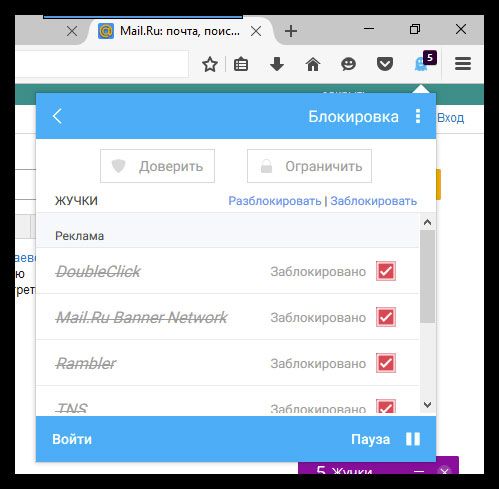
Doplnok dokáže pred zdrojmi skryť informácie o tom, ktorý prehliadač práve používate na surfovanie. Ďalej sa nahrádzajú informácie - poskytujú sa údaje o práci alternatívny prehliadač(čo nastavíte v rozšírení).
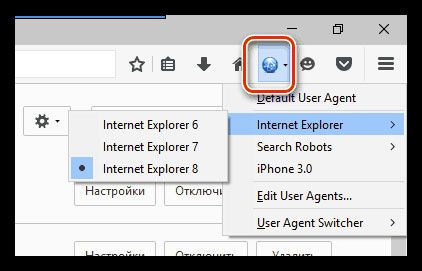
Je to užitočné, keď web funguje správne, napríklad len pri používaní internetový prehliadač Prieskumník, ktorý nebudete mať, ak máte Linux.
Nevýhodou doplnku je, že jeho rozhranie nie je v ruštine, ale v angličtine.
Savefrom.net
Aplikácia pomáha sťahovať audio a video obsah z najpopulárnejších stránok: YouTube, Vkontakte, Odnoklassniki, Instagram atď. Z času na čas v funkčnosť objavia sa ďalšie stránky. Preto prebieha vývoj a aktualizácia.
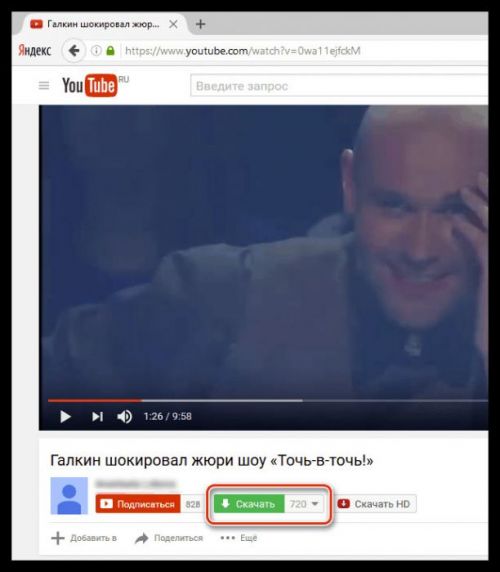
iMacros
Ak už nechcete vykonávať rovnaký typ akcií v prehliadači Mazila, napíšte skript pomocou tohto doplnku. Má jednoduché rozhranie - pochopí aj začiatočník. Potom môžete jednoducho povoliť spúšťanie skriptu a počítač urobí všetko za vás.
Prvky z Yandexu sú obľúbené, najmä vizuálne záložky. Môžu byť prispôsobené (počet buniek, pozadie, vyhľadávací reťazec). Teda poskytujú maximálny výkon a pohodlie.

Doplnok konkuruje s vizuálne záložky od spoločnosti Yandex. Je tu tiež veľa nastavení. Môžete nastaviť najvhodnejšie možnosti prispôsobenia. Nemusíte sa obávať o bezpečnosť vašich nastavení – budú uložené v cloude.

Tu môžete zakázať doplnky ako Java, JavaScript a Adobe Flash Player, čím sa odstránia dve najdôležitejšie zraniteľnosti Firefoxu. V prípade potreby si môžete vytvoriť svoj vlastný biely zoznam zdrojov, pre ktoré program nebude fungovať.
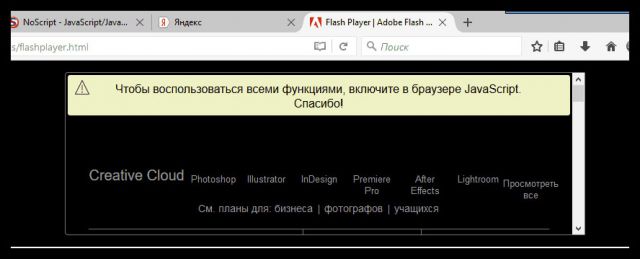
LastPass Password Manager
Tento malý program ukladá heslá pre rôzne účty. Keďže je veľmi nežiaduce dávať rovnaké prihlasovacie mená a heslá na rôzne účty, v hlave sa ich hromadí veľké množstvo. Zapamätať si všetko je nemožné. Pomoc prichádza Heslo posledného prechodu manažér.
Budete si musieť zapamätať iba heslo pre túto službu. Heslá z účtov sú uložené na bezpečnom mieste - na serveroch servera. Budú zašifrované. Kedykoľvek môžu byť automaticky nahradené počas autorizácie na niektorom zdroji.
Doplnky pre Firefox samozrejme rozširujú funkčnosť prehliadača. K ich sťahovaniu dochádza hlavne v obchode s rozšíreniami. Nájdete tam blokátory reklám, chrániče, nástroje na prispôsobenie úvodná stránka a oveľa viac.
Rozhodol som sa uviesť názov dnešného článku, pretože v skutočnosti uvediem veľmi rozsiahly zoznam užitočné rozšírenia s ruskými popismi k nim. Všetky známe rozšírenia a doplnky sa samozrejme dajú nájsť na oficiálnej stránke, no niekedy ľudia nevedia, čo majú hľadať alebo nevedia názov pluginu, ktorý potrebujú. V zozname nájdete doplnky prehliadača pre prácu s kartami a záložkami, doplnky na zlepšenie zabezpečenia prehliadača a mnoho mnoho ďalších... Dúfam, že táto kolekcia vám bude užitočná.
Výber začnem s rozšíreniami, ktoré tak či onak súvisia bezpečnosť Surfovanie na internete
to rozšírenie pre Firefox, blokovanie spúšťania javascriptu, Java appletov, Flash a iných potenciálne nebezpečných komponentov HTML stránok, kým používateľ nepovolí ich spúšťanie na tejto stránke alebo globálne. NoScript tiež umožňuje používateľom pridať na bielu listinu stránky, ktoré majú povolené používať túto funkciu. Správa doplnkov je možná nezávisle od scenárov. Ďalšou funkciou NoScript je ochrana používateľa pred útokmi XSS s možnosťou vytvárať samostatné zoznamy serverov, ktoré vyžadujú funkčnosť podobnú útokom XSS.
JavaScript na čiernej listine.
Kontroluje povolené požiadavky naprieč webmi. Zvyšuje súkromie pri surfovaní na webe. Chráni vás pred falšovaním žiadostí medzi stránkami (CSRF) a inými útokmi.
Poskytuje pokročilé možnosti javascriptu pre Firefox. Rozširuje kontrolu, ktorú máte nad tým, čo môže a čo nemôže robiť javascript webovej stránky. Nie je ani zďaleka taký komplexný, pretože NoScript je len jednoduchá alternatíva Lite.
Kontrola odkazov pomocou antivírusu. Pomocou tohto rozšírenia môžete skontrolovať akýkoľvek odkaz na internete, či neobsahuje vírusy, trójske kone a ďalší škodlivý kód!
» Spoiler (kliknite pre čítanie) «
Chráni vás pri používaní internetu a nákupoch v internetových obchodoch. Farebne zladené ikony WOT vám pomôžu vyhnúť sa online podvodom, krádeži identity a neoprávnenému použitiu, nedôveryhodným online nákupom a iným bezpečnostným hrozbám. Upozornia vás skôr, ako kliknete na nebezpečný odkaz.
Flashblock je pre používateľov Firefoxu, ktorí nie sú nadšenci Macromedia Flash. Toto rozšírenie blokuje načítanie VŠETKÝCH flash videí z webových stránok a namiesto toho ponecháva prázdny rám s tlačidlom. Kliknutím na toto tlačidlo si môžete pozrieť tento flash film.
Slúži na ochranu pred tzv. neodstrániteľné dlhodobé súbory cookie, nová generácia „super-cookies“, ktoré v tichosti dobyli internet. Táto nová generácia tokenov poskytuje neobmedzené sledovanie pre priemysel a prieskum trhu, ako sú Flash cookies (Local Shared Objects, LSO) a DOM Storage. BetterPrivacy ich všetky odstráni.
Chráňte svoje súkromie. Zistite, kto sleduje váš webový prehliadač, a zablokujte ho pomocou Ghostery. Monitoruje webové stránky, ktoré vás sledujú, a upozorňuje vás na to.
Nastavuje trvalé odhlásenie z behaviorálnej reklamy v 84 rôznych reklamných sieťach, zasahuje do reklám od Google, Yahoo a mnohých ďalších sietí. tiež pomáha vymazať ďalšie cookies, ktoré sa niekedy neodstránia štandardným spôsobom.
Dáva vám možnosť zablokovať akúkoľvek stránku.
Zabíja vyskakovacie okná.
Panel s nástrojmi, ktorý vám pomôže chrániť sa pred phishingovými podvodmi.
Prihlášky pre karty
Tento doplnok bol vytvorený pre prácu s kartami, obsahuje kopu nastavení, je tiež multifunkčný, pridáva indikátor načítania na každú kartu, tlačidlo na zrušenie zatvárania kariet, zaznamenáva každú reláciu záložiek pri zatvorení prehliadača a oveľa viac . A obsahuje mnoho doplnkov uvedených nižšie. odporucam vsetkym
Pri dvojitom kliknutí na kartu zostane iba ikona karty, čo šetrí miesto. Dá sa nakonfigurovať tak, aby automaticky minimalizovala karty podľa adresy.
Rozšírenie pre Firefox, ktoré vám dáva možnosť premenovať všetky vaše karty v prehliadači Firefox.
TabRenamizer pridáva do vašej ponuky dve nové možnosti:
Premenujte karty ručne.
Premenovať karty automaticky: Keď je táto možnosť povolená, karty sa premenúvajú automaticky. Môžete nastaviť pravidlo, podľa ktorého sa premenujú samotné určité karty.
Zatvorí kartu dvojitým kliknutím na stránku.
Pridá tlačidlo prepísania na panel s nástrojmi bez zrušenia funkcie tlačidla Späť.
Ak sa vám nepáči, že Firefox 3.5 nezatvára poslednú kartu a nezobrazuje krížik v rohu, potom tento doplnok zobrazuje na poslednej karte tlačidlo „Zavrieť“, ktoré po kliknutí iba zatvorí samotná karta, nie prehliadač.
Vytvorí miniatúru karty a indikátor načítania na každej karte.
Otvorí kartu napravo od aktuálnej.
Zámok a ochrana štítku.
Malé rozšírenie na vyfarbenie kariet rôznymi farbami pre každú kartu alebo jednou farbou pre jednu adresu URL.
Zobrazuje počet otvorených kariet.
Prepína medzi kartami posúvaním kolieska myši na paneli kariet.
Umožňuje použiť samostatné rozloženie klávesnice pre každú kartu.
Ak stránka nemá vlastnú ikonu, môžete si pridať vlastnú tak, že jej priradíte akúkoľvek farbu, ktorá sa vám páči.
Umiestnite kurzor myši na karty, aby ste videli obsah stránky v nich. Obrazovka.
Zobrazuje indikátor načítania na každej karte.
Schopnosť skopírovať názov karty z kontextového menu.
Po nainštalovaní tohto doplnku budú vaše karty nad panelom s adresou ako v Google.
Záložky aplikácií
Inštalácia - Rýchly prístup na webové stránky, ktoré najčastejšie navštevujete. Rozdelí stránku do 9 polí (ak chcete, môžete ich mať viac) ako v Opere, do ktorých môžete zadať adresy svojich obľúbených stránok. odporucam vsetkym.
Rozdelí stránku na 9 okien (ak si želáte viac) ako v Opere, do ktorých môžete zadať adresy svojich obľúbených stránok pre rýchly prístup.
Toto je doplnok na zapamätanie a prehrávanie záložiek. Pohodlné a praktické. Objaví sa ďalší panel s kartami, kde môžete preniesť ľubovoľné stránky a potom ich načítať do hlavného panela s kartami. Tento panel môže byť v spodnej časti a zmizne automaticky, alebo zmizne a objaví sa po stlačení tlačidla. Záložky je možné rozdeliť do kategórií.
Zredukuje záložky na paneli náhubku firelis na ikonu, čo vám umožní spustiť ich tu desiatky bez toho, aby sa rozhranie rozšírilo na seba. Pri prejdení myšou nad konkrétnu ikonu sa záložka, ku ktorej táto ikona patrí, „otvorí“ do normálneho stavu.
Po nainštalovaní tohto doplnku Firefoxu sa záložky vždy otvoria na novej karte.
Pridá záložky do kontextovej ponuky, aby ste k nim mali prístup pravým tlačidlom myši.
Triediť záložky.
Pridá položku kontextovej ponuky priečinka so záložkami, ktorá otvorí Organizér rozšírený o tento priečinok.
Pri pridávaní stránok do záložiek zisťuje ich duplikáty. Tiež vie, ako nájsť a odstrániť existujúce záložky.
Pridáva používateľské rozhranie na nahradenie ikon záložiek.
Skryje ikony záložiek.
Ak potrebujete umiestniť panel so záložkami vedľa roztiahnuteľných položiek, môžete si nainštalovať toto rozšírenie.
Automaticky skryje panel so záložkami, keď sa nad ním znova zobrazí kurzor myši.
Platypus je rozšírenie Firefoxu, ktoré vám umožňuje upravovať webové stránky pomocou vášho prehliadača a potom tieto zmeny uložiť do kódu skriptu pre Greasmonkey.
FTP klient pre Mozilla Firefox. FireFTP je bezplatný, bezpečný a multiplatformový ftp klient pre Mozilla Firefox, ktorý poskytuje jednoduchý prístup k ftp serverom.
Minimalizuje (minimalizuje) okná Mozilly do systémovej lišty.
Toto rozšírenie uľahčuje používanie viacerých profilov v prehliadačoch Firefox a Thunderbird. Do ponuky Súbor sa pridajú dve položky Otvoriť Správcu profilov (Otvoriť správcu profilov) a Spustiť iný profil (Spustiť iný profil) a vytvorením dvoch alebo viacerých profilov s rôznymi nastaveniami, napríklad profilu pre prácu a profilu pre hry v hrách, môžete medzi nimi jednoducho prepínať.
Vytvára prídavný panel kde môžete umiestniť odkazy, priečinky, súbory, súbory .txt.
Automaticky skryje horný panel prehliadača, kde sa nachádza ponuka *Súbor* *Upraviť* *Zobraziť*, po 30 sekundách (štandardne) a zobrazí sa po prejdení myšou.
Automaticky skryje lištu hlavnej ponuky. Ak ho chcete dočasne zobraziť, stlačte kláves Alt.
Pridanie niektorých vymožeností do práce s torrents.ru: upozornenia na štatistiky, súkromné správy, nové torrenty a komentáre. Zobraziť torrent súbory.
V dolnom rohu obrázka sa zobrazí položka na uloženie, po kliknutí sa zobrazí výber priečinka na uloženie.
Pridáva nové funkcie na prezeranie obrázkov v novom okne. odporúčam
Skontrolujte odkazy na stránky: RapidShare.com, megaupload, mediafire, easy-share.net, zshare.net, badongo, letitbit.net, filefactory, sendspace, depositfiles, netload.in
Umožňuje rýchlo povoliť a zakázať Java a javascript v stavovom riadku.
Pomocou tohto doplnku môžete dvakrát kliknúť na odkazy na nových kartách. Dvojitým kliknutím na kartu ju môžete duplikovať.
Zväčší obrázok pri umiestnení kurzora myši.
Pridáva gestá myši.
Zvýrazní adresu domény a dešifruje adresu pre ľahšie vnímanie. --OBRAZOVKA--
Zmeňte počet viditeľných výsledkov zobrazených v rozbaľovacej ponuke Locationbar pri vyhľadávaní.
Obrazovka
Uloží reláciu záložiek jedným kliknutím na tlačidlo, keď zatvoríte FF, otvoria sa tie, ktoré boli uložené, alebo stlačte tlačidlo a uloží sa záložky a ukončí sa.
Blokuje médiá pri načítavaní stránok. Zabraňuje automatickému prehrávaniu zvuku a videa. Tlačidlo na ovládacom paneli Zapnúť / Vypnúť.
Rozšírenie, ktoré po kliknutí na tlačidlo automaticky vloží používateľské meno a heslo, ako prútik v Opere.
zrýchlenie vyhľadávania Google, Náhľad na Kľúčové slová frázy.
Toto rozšírenie vám umožňuje skopírovať názov (kotvu) odkazu a poskytuje aj funkciu „úplné kopírovanie odkazu“. Funkcie sú prístupné cez kontextové menu a predstavujú 2 ďalšie položky (jedna z nich je zasa malá podmenu).
Ak funkcia kopírovania názvu odkazu nevyvoláva zbytočné otázky - ide o bežné ukotvenie odkazu, potom sa oplatí podrobnejšie sa venovať funkcii „úplného“ kopírovania odkazu.
Pridá položku * Otvoriť obrázok na novej karte * do kontextového menu pravého tlačidla myši.
Tento doplnok je skôr ako ozdoba prehliadača, pretože premieňa štandardnú stránku „404“ na plagát s logom Firefoxu, hlavným plusom doplnku automatická aktualizácia stránky. Snímka obrazovky:
Umožňuje inštalovať rozšírenia (vrátane niekoľkých naraz) a motívy (po jednom) z disku; automaticky archivovať rozšírenia nainštalované z internetu; vypnúť časové oneskorenie pri inštalácii súborov xpi. Pridá ďalšie nastavenia do správcu rozšírení a tém. Zahŕňa funkcie z priečinka Open Profile Folder, about:About, nástroje nočného testovania a množstvo ďalších rozšírení (úplný zoznam nájdete na oficiálna stránka rozšírenia). Umožňuje exportovať konfiguráciu do súboru. Pridá tlačidlo Doplnky na panel, ako aj tlačidlo do všetkých skrytých nastavení prehliadača. Môže prepísať kontrolu kompatibility doplnku.
(Nenahraditeľné pre tých, ktorí často inštalujú nové rozšírenia a robia rôzne zmeny rôznych skrytých nastavení FF)
Doplnok, ktorý vám umožňuje sťahovať súbory pomocou správcov sťahovania, ako je Dawnload Master, zachytí odkaz a odovzdá ho vášmu správcovi sťahovania. Je tiež možné sťahovať video a zvuk zo stránok, ako je Vkontakte a mnoho ďalších sieťových zdrojov.
Poznámka: Na rozdiel od Downloadhelper sa sťahovanie uskutočňuje prostredníctvom správcu sťahovania a nie cez štandardnú Mozillu.
Počítadlo histórie. Zobrazuje počet krokov histórie vedľa tlačidiel BackForward a na každej karte.
Poznámka: Nad textom na karte sa môžu zobrazovať čísla, preto je najlepšie vypnúť zobrazovanie na kartách v nastaveniach doplnku.
Automatické sťahovanie, resetovanie času z hostingu súborov.
Zdieľanie súborov:
*Rapidshare.com
*zShare.net
*MediaFire.com
*Megaupload.com
* Sharebee.com
*depositfiles.com
*Sendspace.com
* Divshare.com
*linkbucks.com
*Nahrané.do
*Hotfiles.com
*4shared.com
*Limelinx.com
*Link-Protector.com
Ak pridáte veľa doplnkov, potom sa v kontextovej ponuke objaví veľa (zbytočných) príkazov, ktoré začnú prekážať pri používaní každodenných úloh. Tento doplnok pomôže zbaviť sa ich, zmeniť kontextové menu. Môže tiež zmeniť ponuku umiestnenú v hornej časti prehliadača. *Súbor*-*Upraviť*- atď
Tento doplnok bol vytvorený pre prácu s kartami, obsahuje kopu nastavení, je tiež multifunkčný, pridáva indikátor načítania na každú kartu, tlačidlo na zrušenie zatvárania kariet, zaznamenáva každú reláciu záložiek pri zatvorení prehliadača a oveľa viac . A obsahuje mnoho doplnkov uvedených nižšie.
Kontextová ponuka sa automaticky zobrazí po výbere textu a obsahuje aj množstvo užitočných nastavení. Zapnutie a vypnutie tejto funkcie je jednoduché.
Rýchlo uloží adresu stránky na prečítanie neskôr. Napríklad prejdeme na fórum, kde sa nám páčila téma, ku ktorej sa chceme vrátiť neskôr, jedným kliknutím môžete túto stránku uložiť (princípom pridávania do záložiek zo stavového riadku).
Veľmi podrobný popis a návod na použitie v ruštine na http://www.myfreesoft.ru/rasshirenie-firef...htu-pozzhe.html
Nepostrádateľný doplnok, ak používate štandardné záložky. Užitočné na pridávanie stránok do záložiek, priečinkov a ovládacieho panela.
Lišta so záložkami v niekoľkých riadkoch.
Zobrazenie stránky cez Internet Explorer vo Firefoxe.
Môžete otvoriť ľubovoľnú stránku, môžete tiež nastaviť pravidlo, ktoré stránky sa vždy otvárajú cez IE.
Kombinuje tlačidlá „Stop“ a „Refresh“ do jedného, ako sa to robí v Safari a Flock. Funkcie tlačidiel sa menia v závislosti od stavu stránky.
Skvelý doplnok. Používateľské meno a heslo si dobre pamätá a vkladá do formulárov.
Vedľa tlačidiel Späť vpred tlačidlá na presun na začiatok príbehu a na koniec. A tlačidlá na otáčanie stránok po jednej.
Orezáva kontextovú ponuku za behu.
Pred spustením úvodnej obrazovky vo Firefoxe.
Preloží text z kontextového menu, vo vyskakovacom okne a dokáže preložiť aj celú stránku. K dispozícii je funkcia detekcie textu. Sám určí jazyk textu a preloží ho. Stačí kliknúť na tlačidlo v okne Zistiť, ktoré sa zobrazí.
Pridáva gestá myši.
Toto je nástroj na zálohovanie profilu pre programy ako MozSuite/SeaMonkey, Mozilla Firefox, Mozilla Thunderbird, Netscape, Flock, Sunbird a Spicebird. Pomôže vám uložiť poštu, záložky, adresáre, heslá, doplnky atď.
Automaticky skopíruje vybraný text do schránky. Vkladanie textu zo schránky prebieha stlačením stredného tlačidla myši. Zapnutie a vypnutie tejto funkcie je jednoduché pomocou tlačidla na ovládacom paneli.
jednoduché a pohodlný spôsob stiahnite si video a zvuk z mnohých zdrojov na internete. Tiež si pamätá, kde a aké video / audio ste sledovali.
Pridá ikonu do stavového riadka na rýchle prepínanie prehliadača medzi režimami online/offline.
Po nainštalovaní tohto pluginu sa v stavovom riadku zobrazí ikona vo forme kamery, kliknutím na ktorú môžete zakázať sťahovanie všetkých grafické súbory na stránke všetky obrázky, ktoré sú načítané z iného servera, umožňujú zobrazenie iba obrázkov z vyrovnávacej pamäte alebo umožňujú načítanie grafiky bez obmedzení. Najdôležitejšie je, že parametre pre prácu s obrázkami je možné definovať samostatne pre každú kartu.
Vráťte sa na predchádzajúcu stránku bez jej opätovného načítania (ako v Opere).
V paneli s adresou sa zobrazí tlačidlo, ktoré vymaže to, čo bolo napísané (zjednodušuje čistenie adresný riadok prehliadač)
Uloží obrázky dvojitým kliknutím myši do vopred určeného priečinka.
Malé rozšírenie na zlepšenie vyhľadávacieho poľa Firefoxu. Pridá dve tlačidlá na ktorýkoľvek z panelov. Funkciou prvého je zvýraznenie výsledku na stránke prijatej počas vyhľadávania. Kliknutím na druhý prejdete zvýraznením na časť stránky, kde sa nachádza.
Ak vám niektoré doplnky prestanú fungovať z dôvodu nekompatibility s Firefoxom, tento doplnok problém vyrieši a vaše doplnky začnú znova fungovať.
Poznámka: sú možné rôzne druhy chýb, v extrémnych prípadoch použite tento doplnok.
S ním môžete otvoriť niekoľko stránok naraz, svoj vlastný výber jedným kliknutím. Ak máte konkrétny zoznam stránok, ktoré si denne prezeráte, správy, zdroje nejakého druhu, potom ich všetky môžete pridať do zoznamu Ranná káva. Potom zostáva nakonfigurovať doplnok, je možné otvoriť všetky stránky zo zoznamu ihneď po spustení prehliadača alebo manuálne stlačením klávesu.
Na spodnom paneli zobrazuje počet obrázkov na stránke, počet stiahnutých kb, rýchlosť, čas a percento načítania stránky.
Poznámkový blok v prehliadači automaticky uloží, čo ste napísali, keď opustíte stránku, môžete vybrať text na stránke a odoslať ho do aplikácie QuickNote bez toho, aby ste do nej museli ísť.
Rozšírenie pre správu bočných panelov. Umožňuje rýchlo prepínať medzi bočnými panelmi, zobraziť zoznam nainštalované rozšírenia a témy, stav aktuálnych sťahovaní, informácie o stránke, zdrojový kód stránky, ako aj samotná webová stránka v bočnom paneli. Obsahuje množstvo tlačidiel pre panel nástrojov. Menu je v ruštine!
Definícia pojmov pomocou Wikipédie a Wikislovníka, bez potreby otvárania nového okna alebo karty. Založené na otvorenom zdroji.
Ruštinu podporuje iba verzia 2.0.0 alebo novšia.
Shift alebo Ctrl alebo Alt + stlačenie pravého tlačidla myši.
Rozšírenie pre Firefox, ktoré vám umožňuje zlepšiť výsledky vyhľadávania Google pridaním ďalších informácií (odkazy na Yandex, Yahoo, Ask.com, MSN atď.) a odstránením nežiaducich informácií (reklama a spam). Všetky funkcie sú voliteľné.
Inštalovať – zobrazí miniatúry strán Vyhľadávač Google a Yahoo.
Zvýrazňuje text vo vyhľadávači Google a pridáva ikony v blízkosti stránok.
Rozšírenie možností štandardného správcu sťahovania Firefoxu. Zmení vzhľad správcu a umožní vám ho otvoriť v okne, na karte alebo na bočnom paneli.
Hľadajte text na všetkých kartách naraz.
Miesta Horné menu prehliadač jedným tlačidlom.
Skopíruje vybraný text do schránky (označte text a počkajte, kým sa nad textom nezobrazí ikona), to znamená, že si môžete vybrať, ktorý text chcete kopírovať a ktorý nepotrebujete, text môžete vložiť strednou myšou tlačidlo. odporúčame na zoznámenie
Zobrazuje IP adresu, ktorá je viditeľná v sieti. (V pravom dolnom rohu sa zobrazí tlačidlo, po jeho stlačení sa zobrazí vaša IP.
Ak chcete zmeniť vzhľad svojho obľúbeného prehliadača za pár sekúnd, potom je tento doplnok určený práve vám.
Všetky tričká pre Firefox nájdete tu: https://addons.mozilla.org/en/firefox/personas/
Jednoduchý spôsob sťahovania a konverzie videí z YouTube a iných podobných stránok, ako aj zvuku a obrázkov.
Ak chcete stiahnuté video nielen stiahnuť, ale aj konvertovať, budete musieť nainštalovať špeciálny konvertor samostatne.
Pridá ikony do kontextovej ponuky prehliadača.
Toto je doplnok pre prehliadač Mozilla Firefox, ktorý vám umožňuje vytvárať snímky obrazovky stránok, ktoré otvárate.
Na rozdiel od iných nástrojov tohto druhu tento doplnok poskytuje používateľovi množstvo nástrojov na úpravu snímky obrazovky a pridávanie grafických a textových anotácií. Takáto funkčnosť bude užitočná pre webových vývojárov, testerov a editorov.
Pridá dve tlačidlá na ovládací panel, ktoré sa vracajú úplne hore a dole na stránku. (užitočné na dlhých stránkach, ako je táto)
Počíta počet stránok, ktoré navštívite, a vráti priemerný počet stránok navštívených za deň.
Po kliknutí pravým tlačidlom myši na odkaz sa v kontextovom menu objaví nová položka, odkaz uložte a ihneď za ním choďte.
ReminderFox je rozšírenie Firefoxu, ktoré zobrazuje a spravuje dátumy pripomienok a úloh. ReminderFox nie je úplný kalendár. V skutočnosti je jeho účelom jednoducho pripomenúť dôležité dátumy (narodeniny, výročia atď.) bez použitia špeciálnych objemných kalendárových programov.
Na obrázkoch sa zobrazia ikony Kopírovať, Tlačiť, Uložiť, Uložiť do priečinka.
Je to online správca hesiel a výplň formulárov, vďaka ktorému bude vaše surfovanie po webe pohodlnejšie a bezpečnejšie.
Viac informácií nájdete tu: https://lastpass.com/
Stlačte tlačidlo "RU" a do všetkých polí na stránke napíšte v ruštine. Namiesto translita vyjdú ruské písmená. Horošo → Dobre.
WebShadow - plugin, ktorý vám umožní komunikovať s tými, ktorí si práve prezerajú rovnakú stránku ako vy!!!
Už vás nebaví robiť záložky na každej stránke, ktorú navštívite? Vystrihnite, uložte a zdieľajte iba časti, ktoré potrebujete, aby ste ich neskôr mohli ľahko nájsť.
Ukážka ľubovoľnej webovej stránky na tlač.
Uloží webové stránky do dokumentu PDF.
Zatvorenie prehliadača alebo karty, tlačidlo na ovládacom paneli.
Šetrí miesto na monitore a ponecháva viac miesta na prehliadanie stránok. Ak len zriedka používate panel s ponukami (Kde je súbor, Upraviť), tento doplnok vám umožní nahradiť ho 3 elegantnými tlačidlami - záložky, história a všetko ostatné. Navyše, nepoužité položky môžu byť úplne skryté.
V kontextovom menu sa zobrazí položka *kopírovať názov odkazu*.
Tlačidlo na paneli. Vráťte sa k svojmu posledná strana s výsledkami vyhľadávania Google, aktuálnou históriou kariet.
Nainštalovali ste veľa rozšírení a položka ponuky Nástroje narástla do neuveriteľných rozmerov? Potom je toto rozšírenie pre vás!
Skráti ponuku Nástroje presunutím všetkých položiek pridaných rozšíreniami do samostatnej ponuky Ďalšie nástroje.
Ruské miestne nastavenie je zahrnuté v oficiálnom zhromaždení.
Zobrazuje čas surfovania na webe v stavovom riadku. Podrobnosti nájdete tu.
Vytváranie spúšťacích tlačidiel externé aplikácie(programy) na paneli nástrojov.
Môžete napríklad umiestniť tlačidlo ICQ na ovládací panel FF alebo prehrávač Aimp a spustiť prakticky akýkoľvek program z ovládacieho panela.
- Rozšírenie pre prezeranie a správu histórie formulárov.
Automaticky zobraziť/skryť bočný panel jednoduchým dotykom na okraj okna.
BB kódy v kontextovom menu pre fóra. Môžete naskrutkovať rôzne značky, napríklad na sibnete je mod * Súkromný text *, bude to možné z kontextu. menu uzavrie text v tomto režime.
